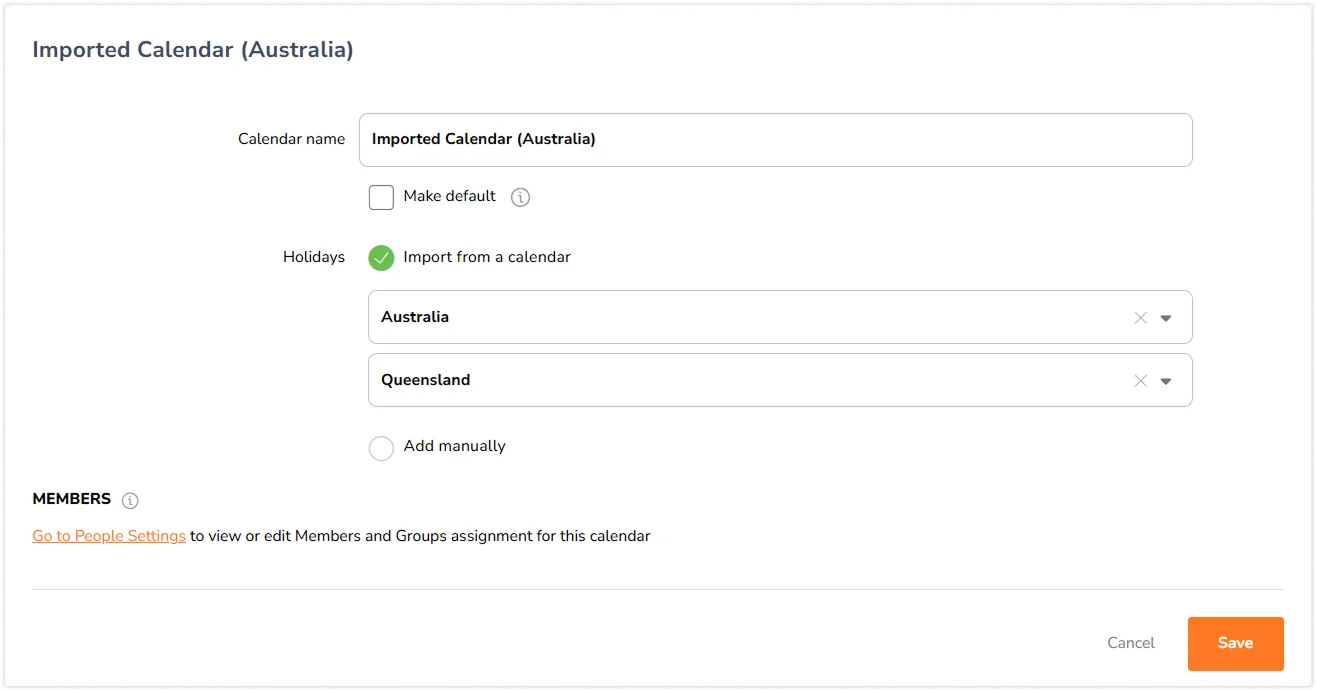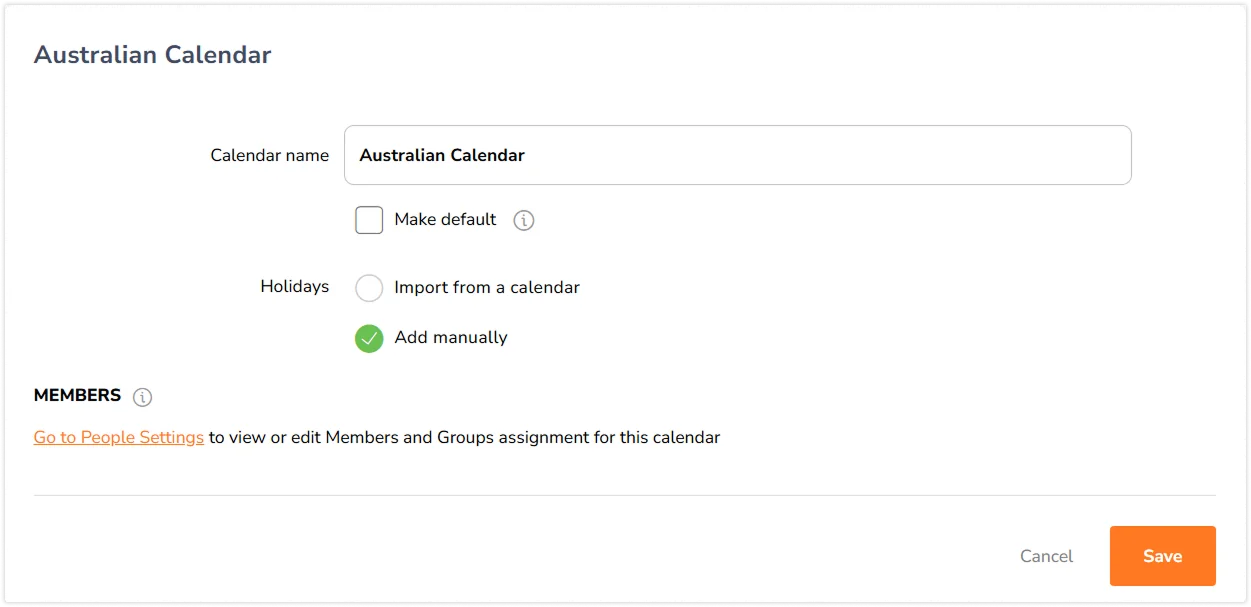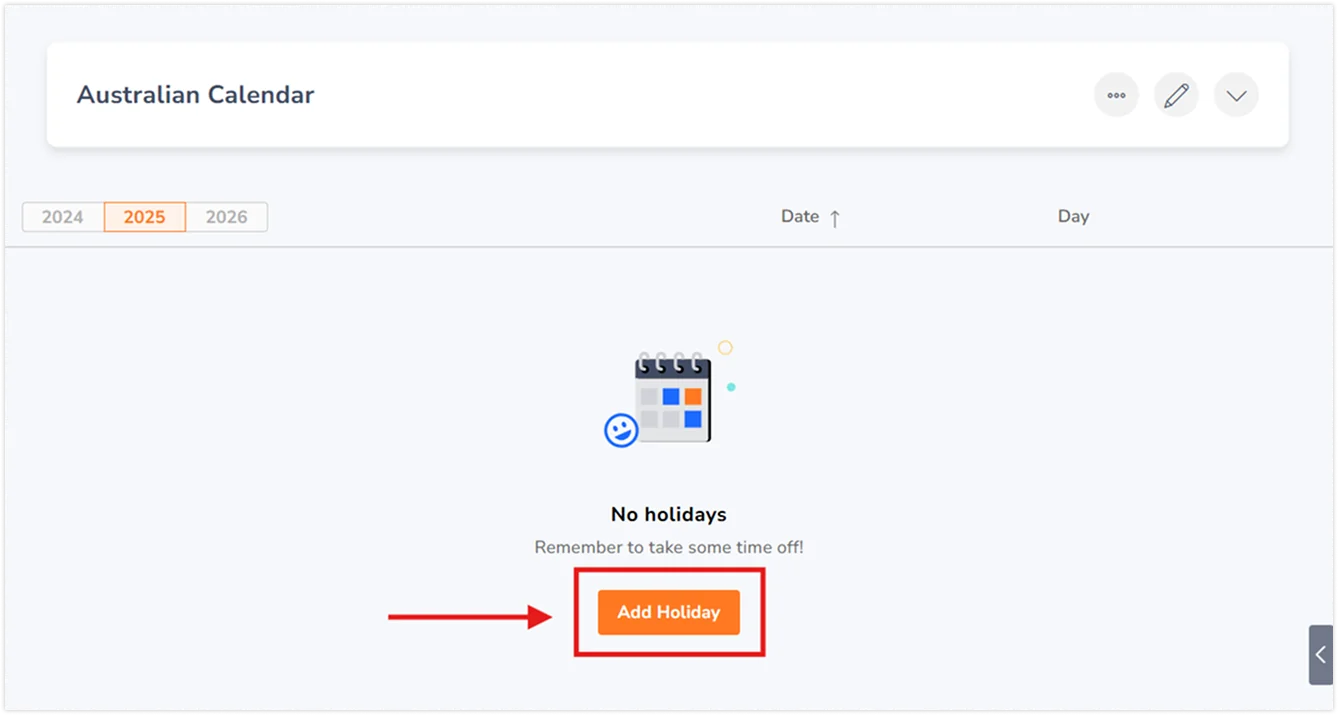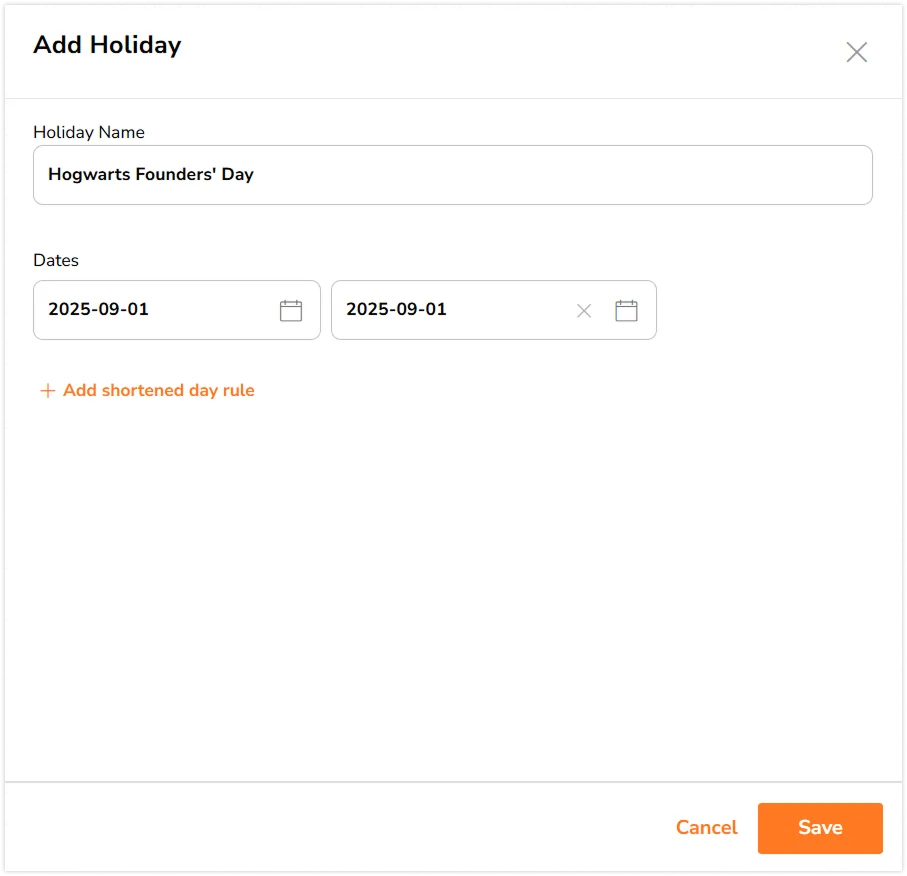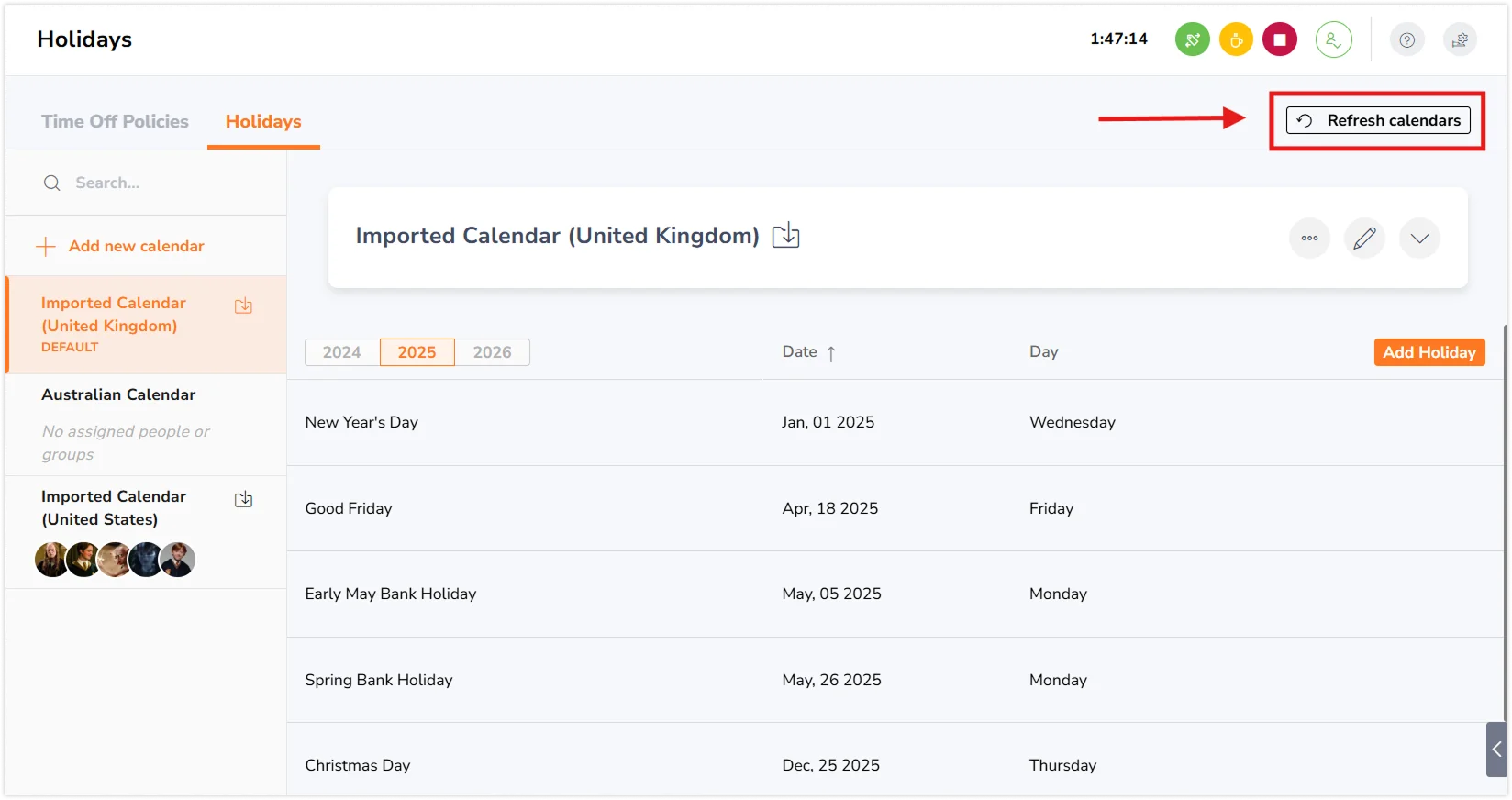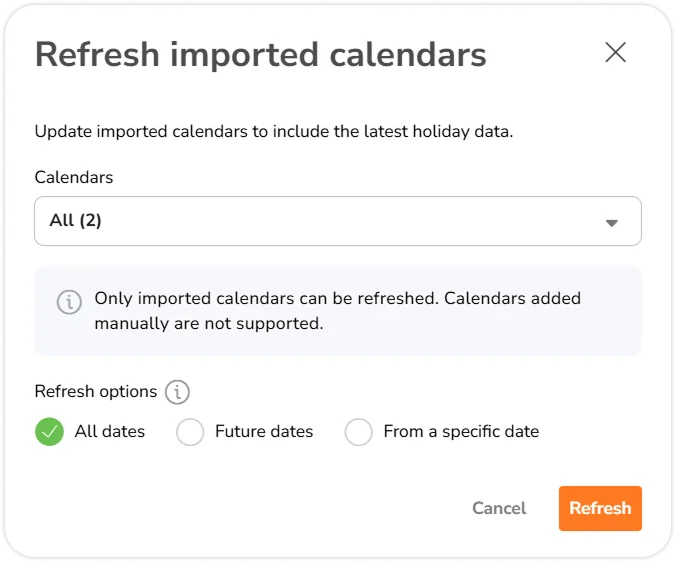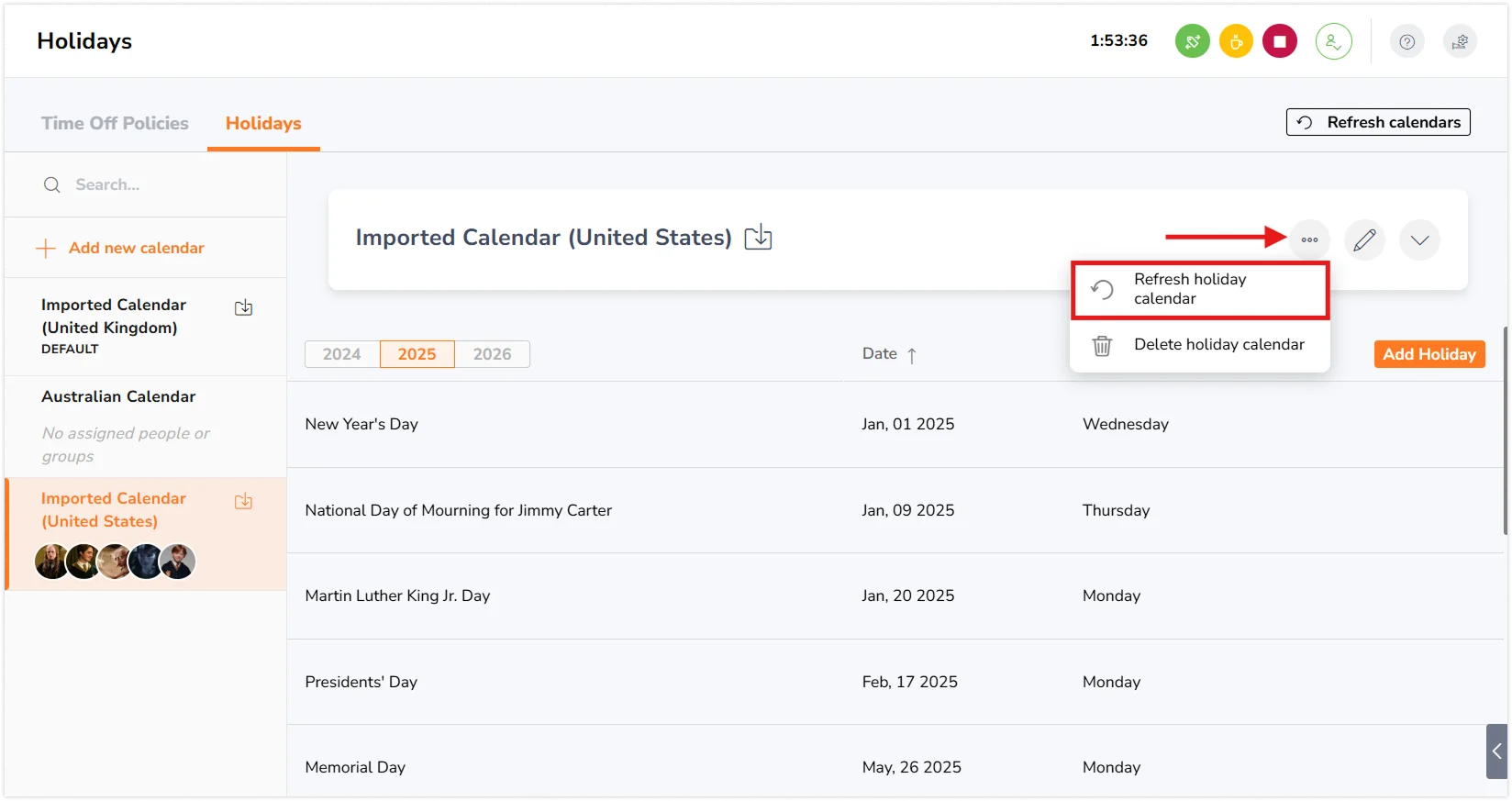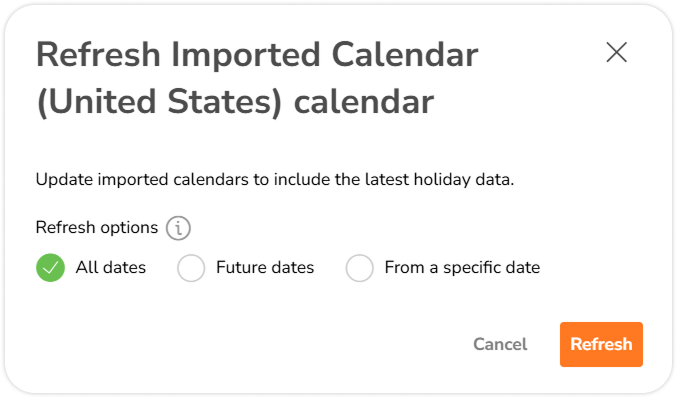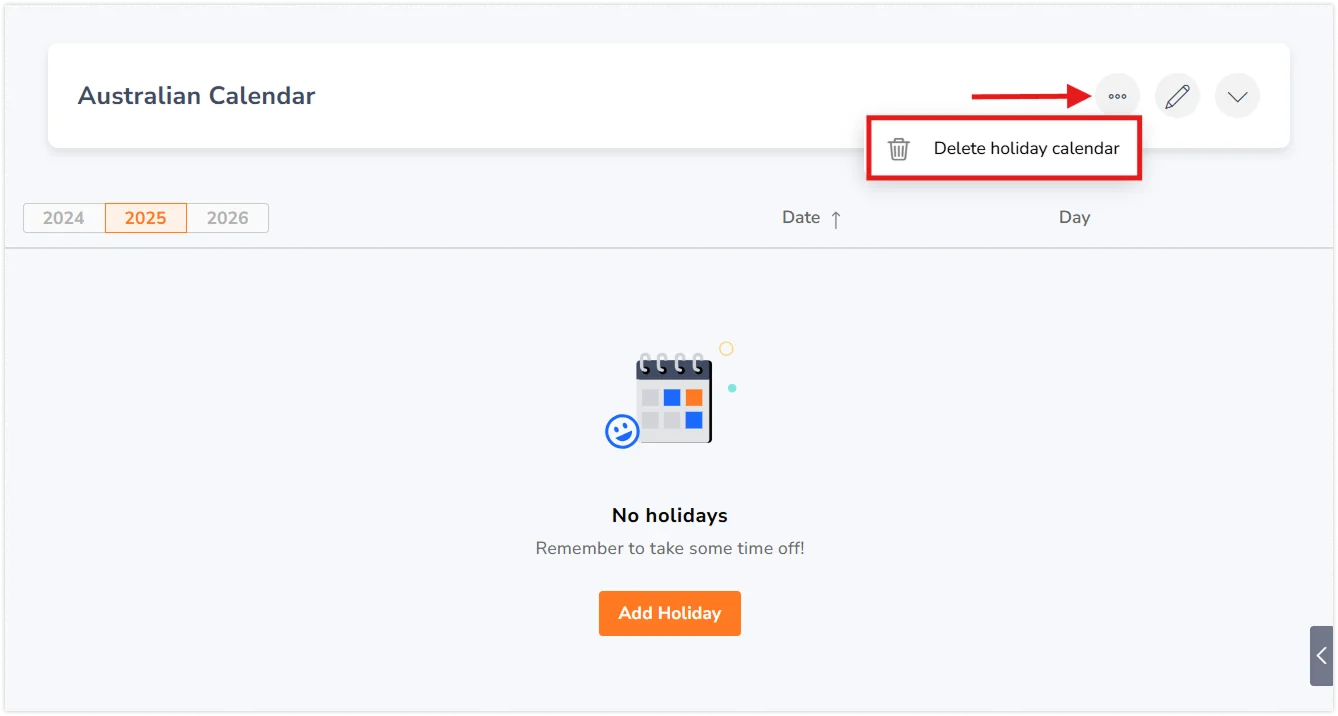Verwalten von Feiertagskalendern
Verwalte Feiertagskalender, um Feiertage mit Stundenzetteln für Überstundenberechnungen zu verknüpfen
Erstell und verwalte Feiertagskalender, um Feiertagsüberstunden zu berechnen. Wenn jemand an einem Feiertag seine Zeit erfasst und Feiertagsüberstunden eingestellt sind, werden die Überstunden in den detaillierten Stundenzetteln der Person erfasst.
In diesem Artikel geht es um die folgenden Themen:
- Einen Kalender erstellen
- Mehrere Kalender erstellen
- Importierte Feiertagskalender aktualisieren
- Einen Kalender löschen
Bei Jibble ist ein Feiertagskalender eine Liste mit Feiertagen, die in deiner Organisation gelten. Wenn du an mehreren Standorten mit unterschiedlichen Feiertagen arbeitest, kannst du zusätzliche Kalender erstellen und diese verschiedenen Teammitgliedern zuweisen.
Einen Kalender erstellen:
- Öffne die Registerkarte Feiertage unter Urlaub & Feiertage.
- Klicke auf die Schaltfläche Neuen Kalender hinzufügen.
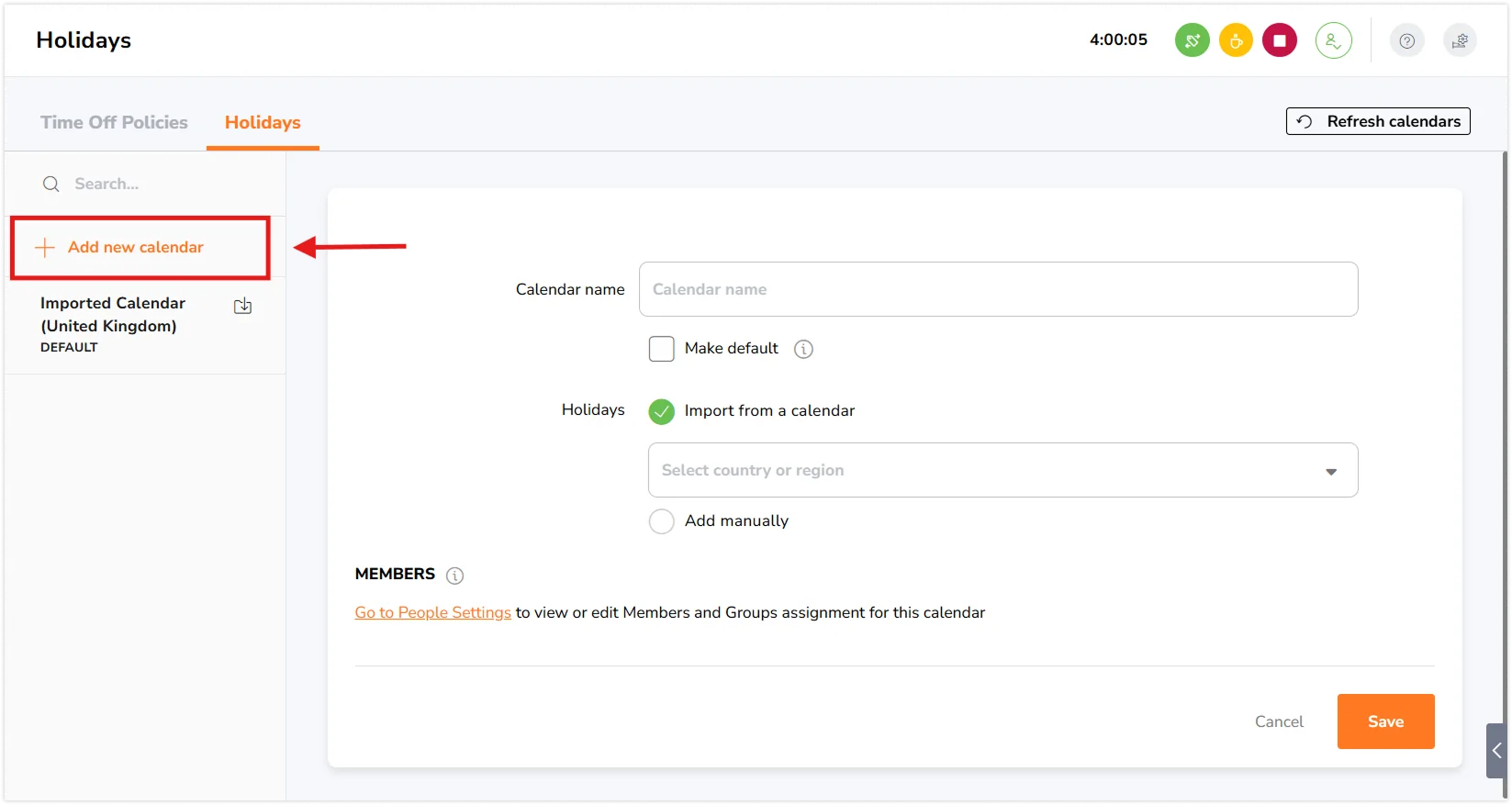
- Gib den Namen eines Kalenders ein.
- Wenn du mehrere Kalender eingerichtet hast, kannst du einen Kalender als Standardkalender festlegen, indem du das Kontrollkästchen Als Standard festlegen aktivierst.
Hinweis: Neue Mitglieder, die deiner Organisation hinzugefügt werden, werden dem Standardkalender zugewiesen.
- Wähle aus, was du machen willst:
- Aus einem Kalender importieren (wähle ein Land/eine Region aus, um Feiertage aus Google-Kalendern zu importieren)
- Feiertage manuell hinzufügen.
- Klicke auf die Schaltfläche Speichern.
- Über die Registerkarte Personen kannst du Mitglieder und Gruppen bearbeiten oder dem Kalender zuweisen. Hier erfährst du, wie das geht.
Von einem Kalender importieren:
Hinweis: Wähle diese Option, wenn deine Organisation die üblichen Feiertage eines bestimmten Landes oder einer bestimmten Region einhält.
- Gib einen Namen für den Kalender ein.
- Aktiviere die Option Aus einem Kalender importieren.
- Wähle das richtige Land und, falls nötig, die Region aus.
- Klicke auf Speichern.
- Du wirst zum neu erstellten Kalender weitergeleitet.
Kalender manuell hinzufügen:
Hinweis: Wähle diese Option, wenn deine Firma firmenspezifische Feiertage oder benutzerdefinierte Daten hat, die nicht in den Feiertagskalendern stehen.
- Gib einen Namen für den Kalender ein.
- Setze ein Häkchen bei Manuell hinzufügen.
- Klicke auf die Schaltfläche Speichern.
- Du wirst zum gespeicherten Kalender weitergeleitet.
- Klicke auf Feiertag hinzufügen.
- Gib den Namen und die Zeiträume des Feiertags ein.
- Klicke auf die Schaltfläche Speichern.
Wichtig❗: Manuell hinzugefügte Feiertage gelten einmalig. Sie müssen in den Folgejahren erneut hinzugefügt werden, wenn sie jedes Jahr gelten.
Mehrere Kalender erstellen
Du kannst mehrere Kalender für deine Organisation anlegen. Das ist praktisch, wenn du ein großes Team hast, das in verschiedenen Regionen oder Ländern arbeitet.
Wenn du mehrere Kalender erstellst, musst du einen Standardkalender auswählen. Der erste erstellte Kalender wird dein Standardkalender, dem alle neu erstellten Mitglieder automatisch zugewiesen werden. Wenn du möchtest, kannst du einen anderen Kalender als Standard festlegen.
Über die Registerkarte Personen kannst du Mitglieder und/oder Gruppen anderen Kalendern zuweisen. Beachte, dass jedes Mitglied jeweils nur einem Kalender zugewiesen werden kann. Weitere Informationen findest du unter So weist du Mitglieder in Jibble zu.
Wenn eine Gruppe einem Kalender zugewiesen ist und ein Mitglied dieser Gruppe einem anderen Kalender zugewiesen ist, hat der individuell zugewiesene Kalender Vorrang. Die Hierarchie der Zuweisungen ist wie folgt:
Individuelle Zuweisung > Gruppenzuweisung > Standardzuweisung
Die Stundenzettel für jedes Mitglied werden mit dem Feiertagskalender abgeglichen, dem sie zugewiesen sind.
Importierte Feiertagskalender aktualisieren
Importierte Kalender kannst du aktualisieren, um die Feiertagsinfos auf den neuesten Stand zu bringen, damit deine Kalender immer die aktuellsten Feiertagsdaten zeigen.
So aktualisierst du mehrere importierte Kalender auf einmal:
- Öffne die Registerkarte Feiertage unter „Urlaub & Feiertage.
- Klicke oben rechts auf der Seite auf die Schaltfläche Kalender aktualisieren.
- Im Popup-Fenster sind standardmäßig alle importierten Kalender ausgewählt (z. B. „Alle (5)“, wenn du fünf Kalender hast). Oder wähle die Kalender aus, die du aktualisieren möchtest.
- Wähle aus, welche Daten du aktualisieren möchtest:
-
- Alle Daten – Die Aktualisierung umfasst vergangene, aktuelle und zukünftige Feiertage.
- Zukünftige Daten – Aktualisiere die Feiertage für zukünftige Daten.
- Ab einem bestimmten Datum – Aktualisiere die Feiertage ab einem ausgewählten Datum (vergangen, gegenwärtig oder zukünftig).
Hinweis: Ein Kalender kann nur einen Feiertag pro Tag haben. Wenn du schon einen Feiertag in einem Kalender hast, wird durch das Aktualisieren kein weiterer Feiertag für denselben Tag hinzugefügt.
- Klicke auf Aktualisieren, um die Updates anzuwenden.
So aktualisierst du einen individuellen Urlaubskalender:
Hinweis: Diese Option ist nur für importierte Kalender verfügbar und gilt nicht für manuell hinzugefügte Feiertage.
- Öffne einen importierten Kalender.
- Klicke auf das Dreipunkt-Symbol auf der Kalenderkarte und wähle Feiertagskalender aktualisieren.
- Wähle im Pop-up-Fenster zwischen Alle Termine, Zukünftige Termine oder Ab einem bestimmten Datum.
- Klicke auf Aktualisieren, um die Änderungen zu übernehmen.
Hinweis: Der Standardkalender kann nur aktualisiert werden, andere Kalender kannst du aktualisieren oder löschen.
Einen Kalender löschen
Du kannst einen Kalender auch löschen, wenn du ihn aus Versehen erstellt hast oder nicht mehr brauchst.
Hinweis: Wenn mehrere Kalender eingerichtet sind, kann der Standardkalender nicht gelöscht werden. Um ihn zu löschen, musst du zuerst einen anderen Kalender als Standard festlegen.
- Öffne den Kalender, den du löschen möchtest.
- Klicke oben rechts auf das Symbol mit den drei Punkten.
- Wähle Feiertagskalender löschen.
- Bestätige deine Aktion in der Eingabeaufforderung.
Hinweis: Mitglieder, die dem gelöschten Kalender zugewiesen waren, werden automatisch dem Standardkalender zugewiesen.